모바일 기기의 보급과 더불어 안드로이드 기기를 주로 사용하다 보니 구글에서 제공하는 서비스로 가급적이면 통일하게 된다. 이메일, 일정관리, 간단한 메모, 그리고 가장 많이 사용하는 것 중 하나는 바로 크롬이다. 이렇다 보니 자연스레 구글 캘린더(달력) 사용이 다른 일정관리 프로그램보다 호환성도 높아서 손이 더 많이 가게 된다. 과거에는 일정관리 프로그램하면 아웃룩이 압도적이었는데, 이제는 구글 캘린더로 완전히 넘어 온 듯하다. 하지만 단점이 있다. 서양에서 개발한 프로그램이다 보니 글로벌한 부분은 기본 반영이 되어 있으나 아직 동양 문화권에서 사용하는 건 기본적인 반영이 되지 않는다. 음력 반영이 그 중 하나이다. 우리나라에서 음력 사용이 줄긴했으나, 여전히 달의 변화를 기준으로 삼은 절기를 중심으로 농경 문화가 자리잡았기에 농촌에서는 아직 절기를 기준으로 농사 시기를 결정한다. 또한 어르신들, 부모님의 경우 생신을 음력으로 지낸다. 또 많은 가정에서 조상의 제삿날, 추모일도 음력으로 지낸다. 이처럼 아직 전통적인 영역에서는 음력을 많이 사용하고 있기에 구글 캘린더에서 음력을 공식 지원을 하지 않아 불편함이 있다.
네이버 캘린더 같은 것을 사용하면 해결되는 부분이기는 하나, 구글 캘린더의 보편성과 호환성 때문에 옮기기가 꺼려진다. 또 다른 앱을 설치해야 하기에 그 만큼 시스템이 무거워지는 것도 사실이다. 따라서 이 글에서는 구글 캘린더에서 음력 사용하는 방법과 생일이나 제삿날 등의 음력 일정 반복 알림 설정하는 방법을 소개하려 한다.
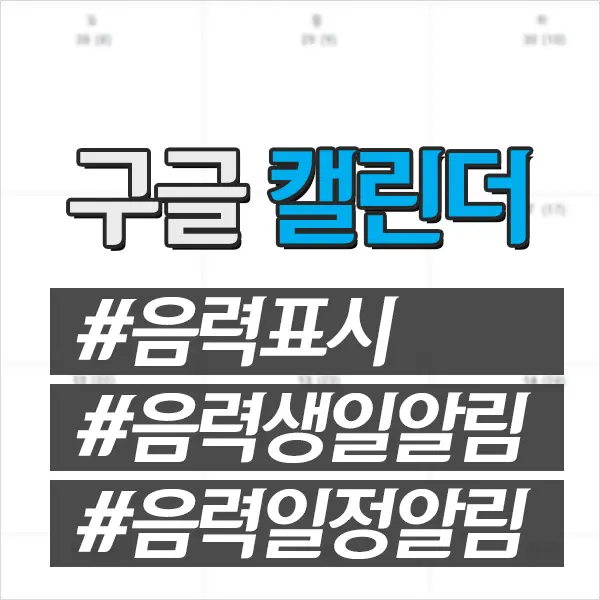
구글 캘린더에 음력 표시 방법
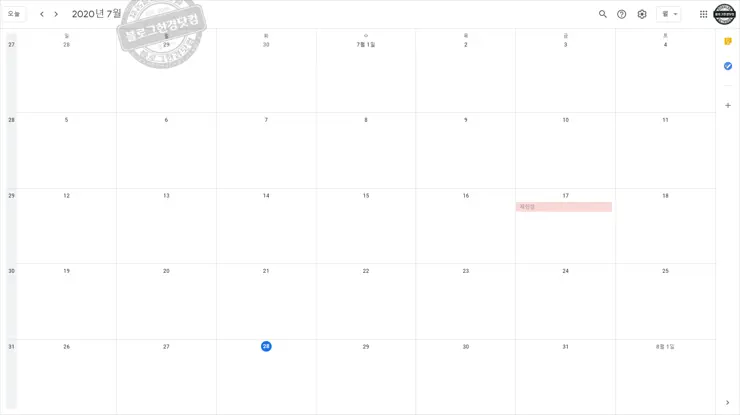
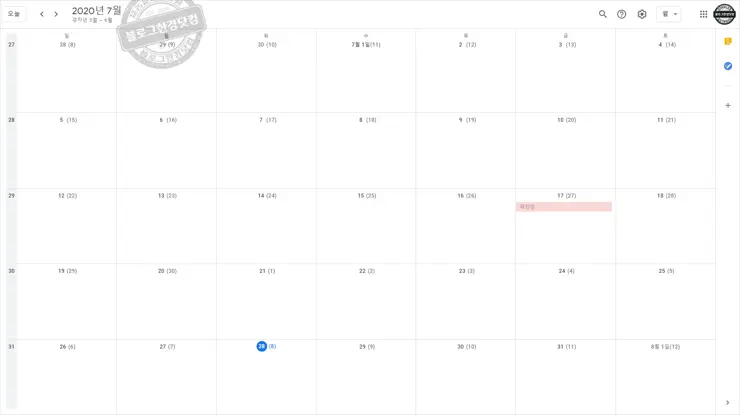
위 두 이미지는 구글 캘린더 일반 화면과 음력 표시 화면을 각각 캡쳐한 이미지다. 사진을 클릭해 확대해서 비교해보면, 차이를 확인할 수 있다. 음력이 표시된 구글 캘린더에는 양력 날짜 바로 옆에 괄호로 음력이 들어가 있다. 이와 같이 구글 캘린더에서 음력 표시를 하려면 아래 과정을 따르면 된다.
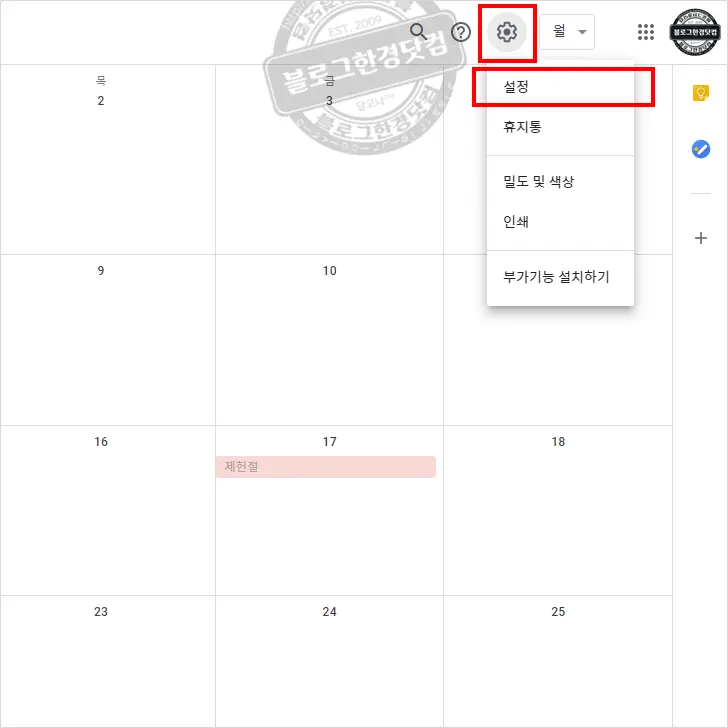
캘린더 화면 우측 상단에, 톱니바퀴 모양의 아이콘을 클릭해 팝업메뉴를 불러온다. 이 중에서 설정 메뉴를 선택해 들어간다.
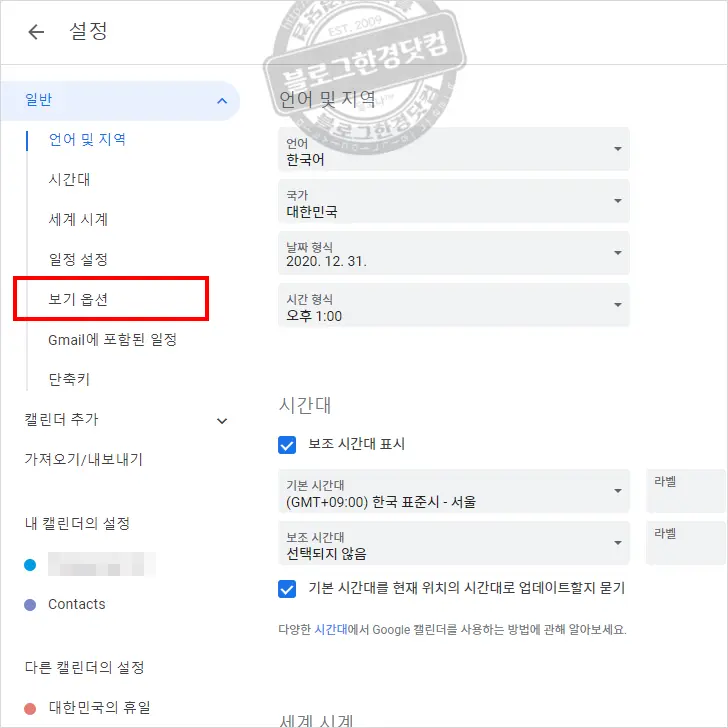
설정 페이지에 들어가면, 좌측에 여러가지 설정 카테고리가 보인다. 이 중에서 보기 옵션을 선택해 준다.
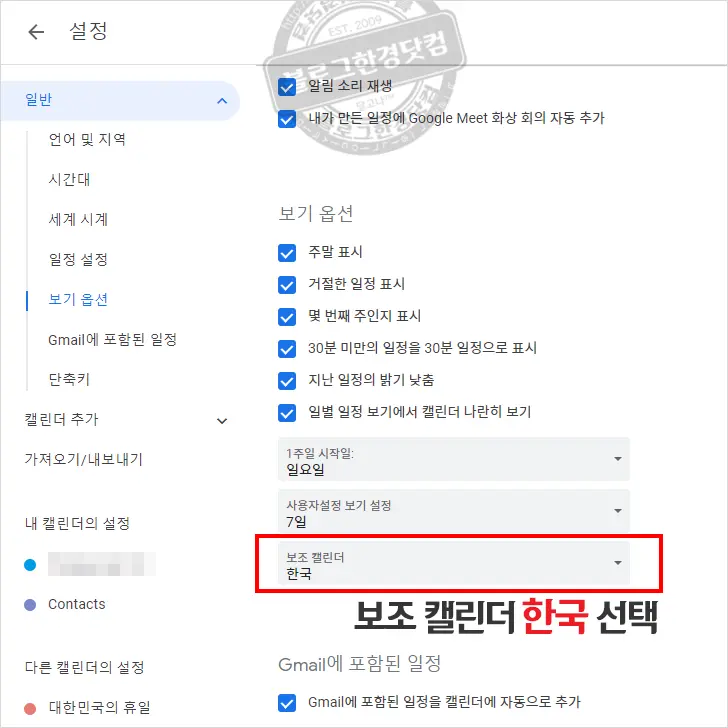
보기 옵션을 선택하면, 해당 카테고리로 이동된다. 기본값은 보조 캘린더에 아무것도 선택이 안되어 있다. 보조 캘린더에서 한국을 선택해준다.
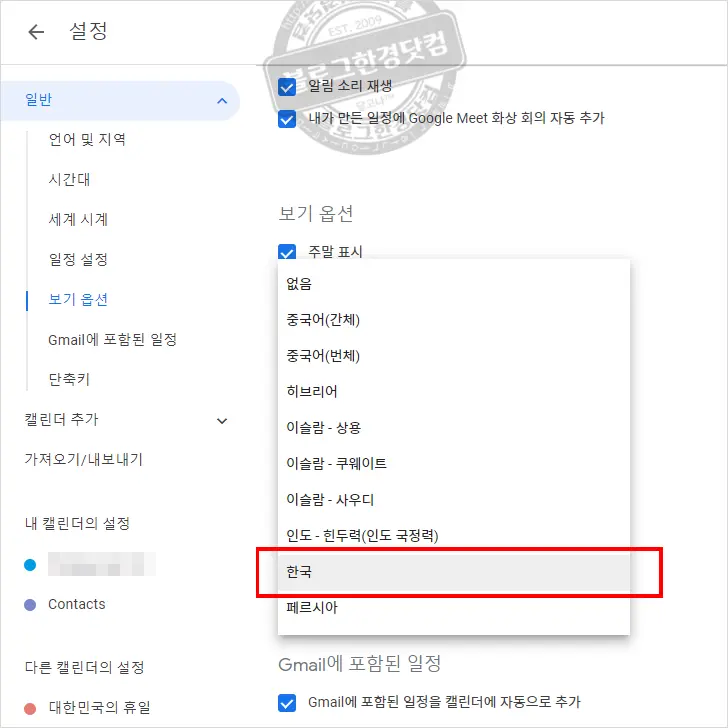
여기까지 하면, 구글 캘린더에 음력이 표시가 된다. 캘린더 화면으로 되돌아 가면 날짜 바로 옆에 괄호로 음력 날짜가 표시되는 것을 확인 할 수 있다.
음력만 표기되는 건 사실상, 일상생활에 별 의미가 없다. 현대에는 음력 일정만 반복적으로 알림만 되면 위 과정은 그렇게 중요하지 않다. 다음 내용은 바로 음력 일정을 반복적으로 구글 캘린더에서 알려주는 설정을 진행하도록 하겠다.
구글 캘린더 음력 일정(생일 또는 재삿날) 추가 및 반복 알림
불친절한 호작대마왕(https://cholchori.tistory.com)님의 구글 캘린더 음력 반복일정 생성프로그램
구글 캘린더에 음력 일정을 입력하는 방법은 여러가지가 있다. 대표적인 방법은 위 음력 반복일정 생성 프로그램으로 ics파일을 제작해 등록하는 방법이 있고 웹사이트에서 자동으로 변환 등록해주는 걸 이용하는 방법이 대표적이다. 후자는 보안이 어떤지 모르는 사이트에 구글 계정을 등록해야하는 부담이 있어 제외하기로 하고 음력 반복일정 생성 프로그램으로 음력 생일, 일정을 등록하는 방법을 이 글에서는 다루도록 하겠다.
음력 반복일정 생성 프로그램을 위 링크에서 다운로드 받고 압축을 해제한다.
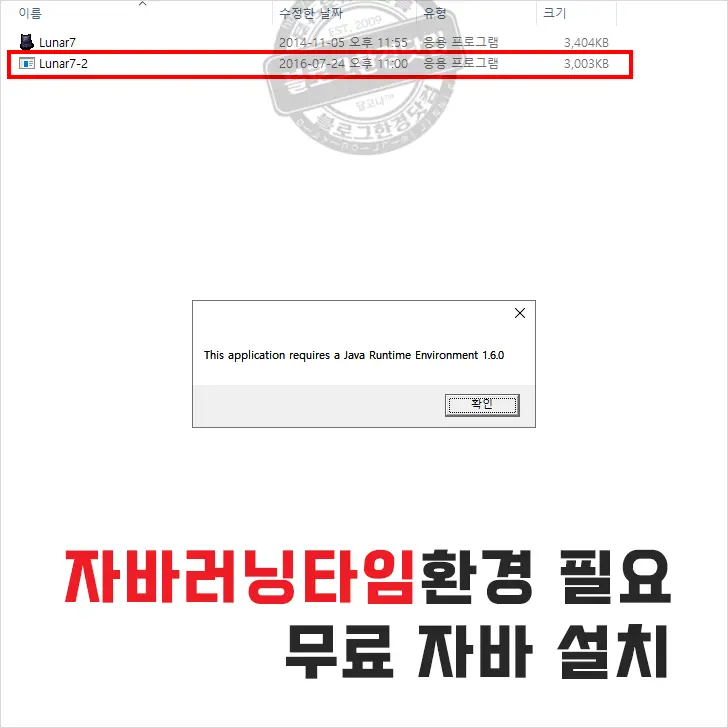
압축을 해제하면, 이미지에 보이는 것처럼 두 가지 파일이 있다. 이 중에서 Lunar7-2 파일이 가장 최근에 만들어진 파일이므로 이 걸 실행해준다. 컴퓨터에 자바가 설치 되어 있다면 바로 실행이 되지만 그렇지 않을 경우 자바를 설치해주어야 한다. 자바가 필요하다는 경고창에서 확인을 누르면 다운로드 페이지로 이동한다.
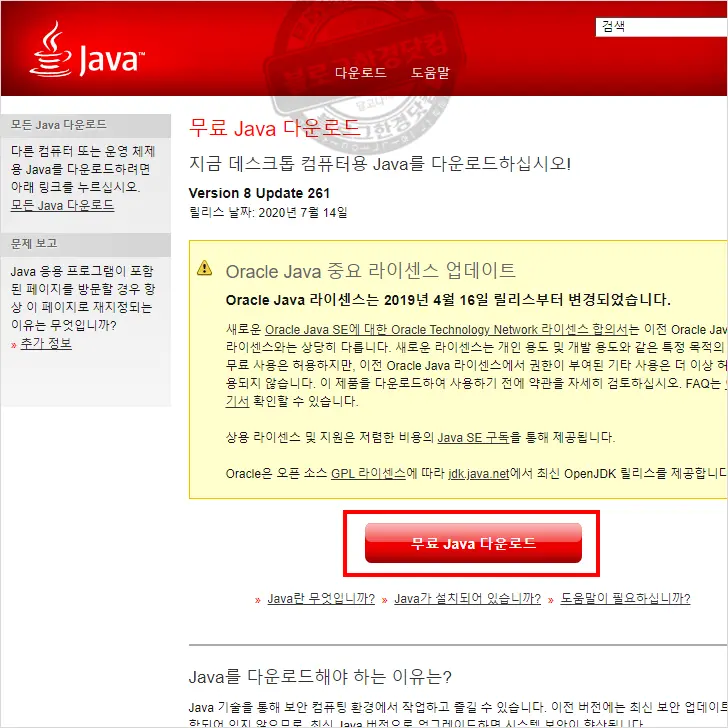
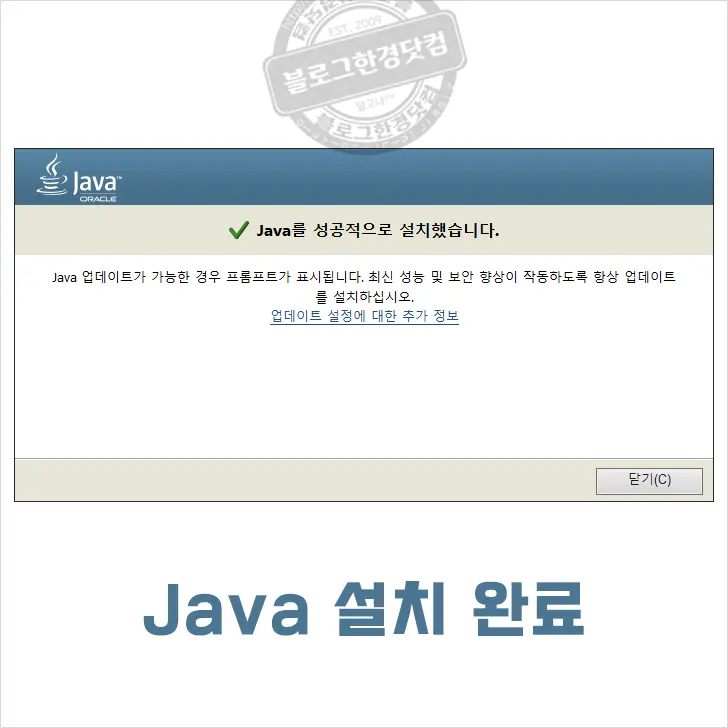
자바 웹페이지에서 자바를 다운로드 후, 설치를 해준다. 그리고 프로그램을 실행하면 프로그램이 실행된다.
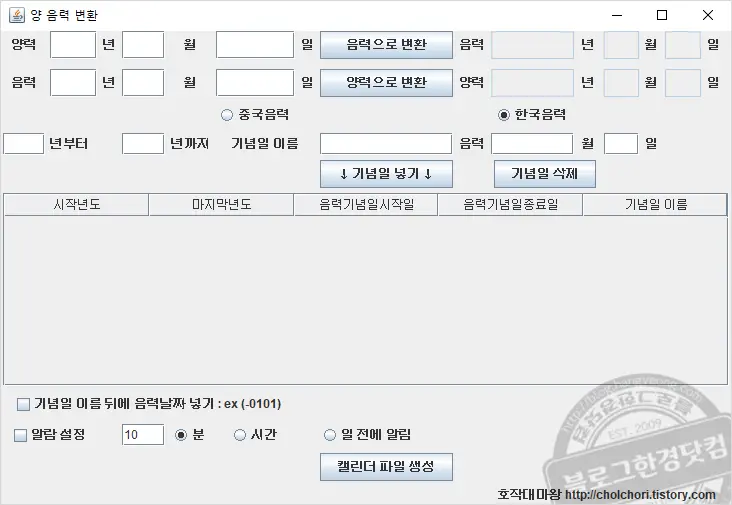
위는 음력, 양력 변환 프로그램의 기본 화면이다. 이제 음력 일정을 만들어 구글 캘린더에 등록해보도록 하겠다.
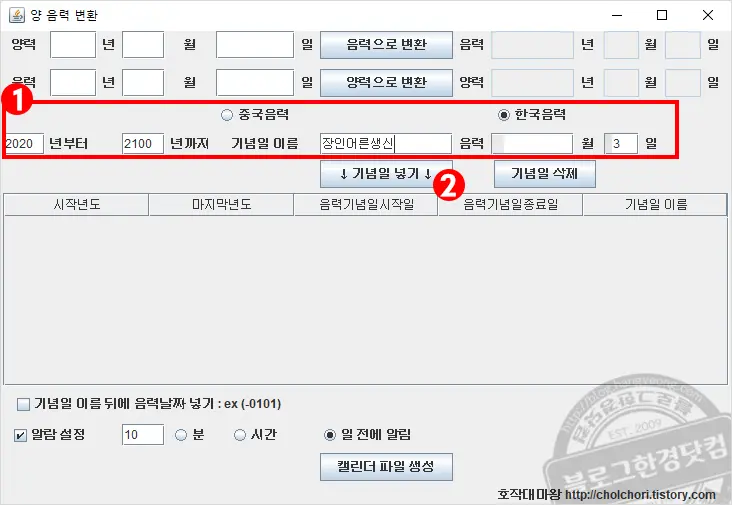
반복 일정의 기간을 먼저 입력한다. 현재 2020년이기에 2020년 부터 2100년까지 반복 일정을 등록하도록 하겠다. 향후 80년 동안 반복일정을 등록하면 충분하다. 이어서 기념일 이름을 적는다. 그리고 음력 기념일을 입력 후, 기념일 넣기 버튼을 누른다.
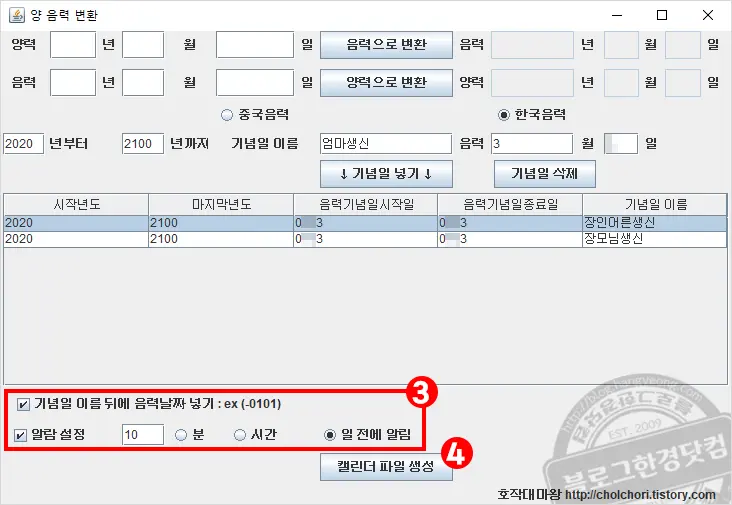
음력 기념일을 필요한 만큼 추가를 하면, 가운데 칸에 해당 내용이 데이터 값으로 들어가있다. 다 추가했으면, 기념일 이름 뒤에 음력날짜 넣기와 알람설정에 체크를 하고 캘린더 파일 생성 버튼을 누른다. 컴퓨터에 음력 반복 일정 파일이 저장이 된다. 기억하기 쉬운 경로에 파일을 저장한다. 필자는 바탕화면에 저장했다.
음력 반복 일정 파일을 생성 했으면, 이제 구글 캘린더로 이동한다.
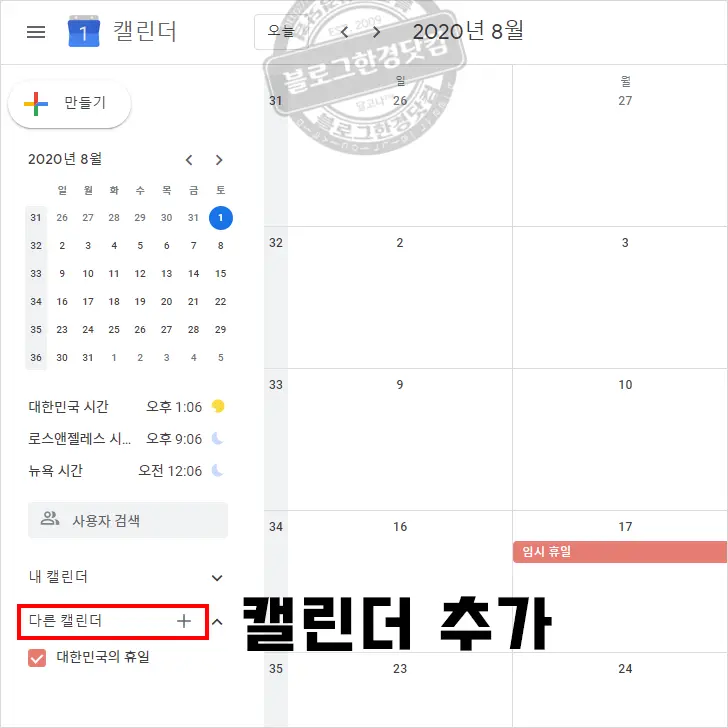
캘린더 화면에서, 좌측 사이드바에 [다른 캘린더 +] 메뉴가 있다. 이 메뉴를 클릭해 바탕화면에 추가한 캘린더를 추가할 수 있다.
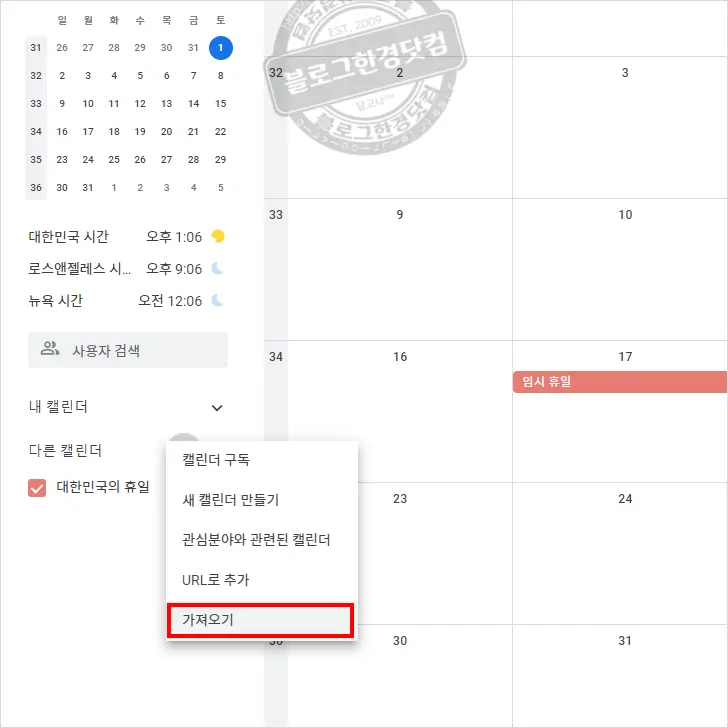
다른 캘린더를 클릭하면, 위와 같이 팝업 메뉴가 활성화 된다. 이중에서 가져오기를 선택한다.
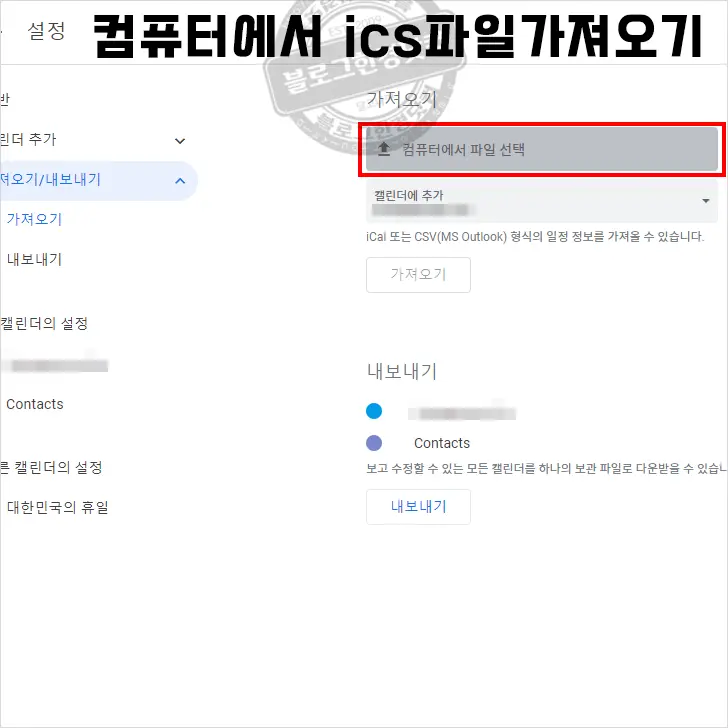
그러면, 설정화면으로 이동한다. 여기에서 가운데 화면에 가져오기> 컴퓨터에서 파일 선택을 눌러 파일을 선택한다.
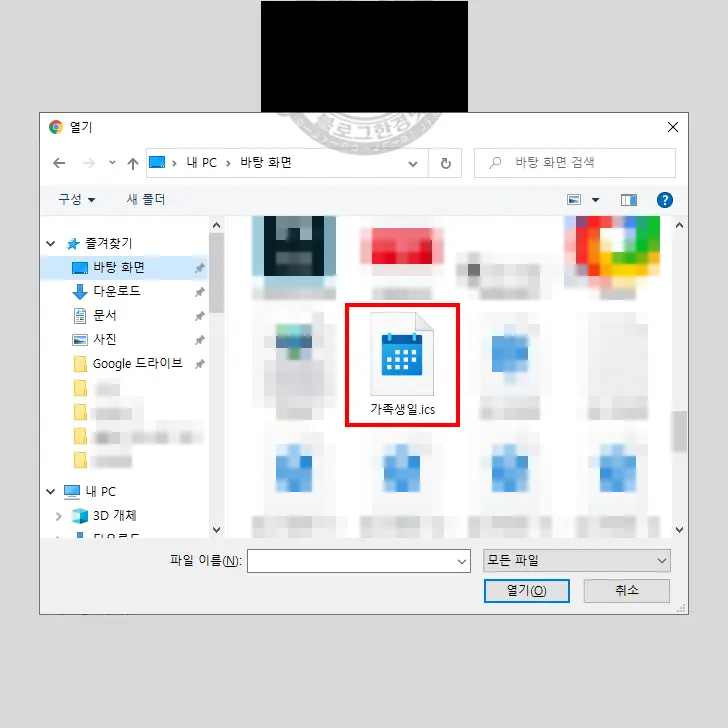
프로그램으로 생성한 파일을 여기에서 불러온다. 필자가 위에서 기억하기 쉬운 곳에 저장하라는 이유는 이렇게 바로 파일을 업로드 해야 하기 때문이다.
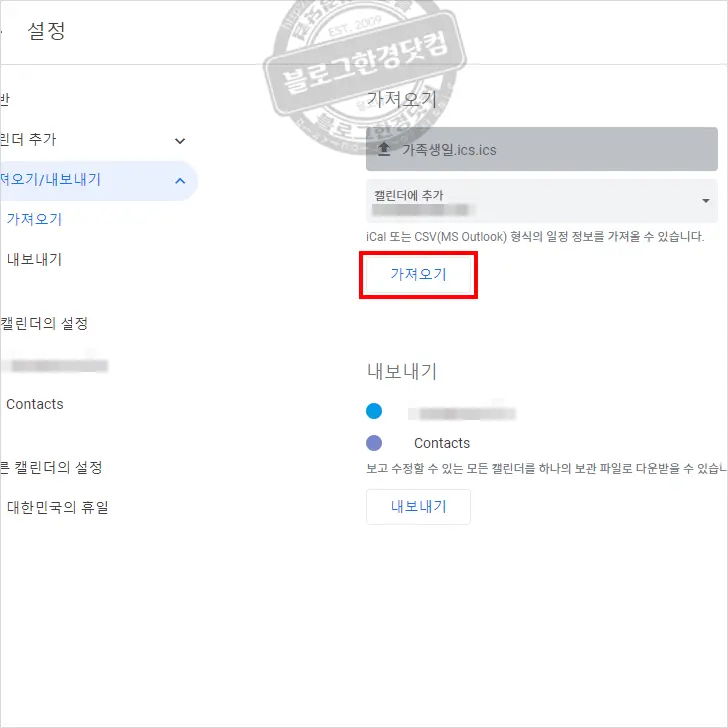
컴퓨터에서 파일을 선택했으면, 어떤 캘린더에 추가할지 선택해준다. 일반적으로 기본 값은 계정 캘린더에 추가가 된다. 다른 일정에 추가하려면 다른 걸 선택해주면 된다. 캘린더 선택이 끝났으면, 가져오기 버튼을 눌러 파일 업로드와 함게 데이터를 불러온다.
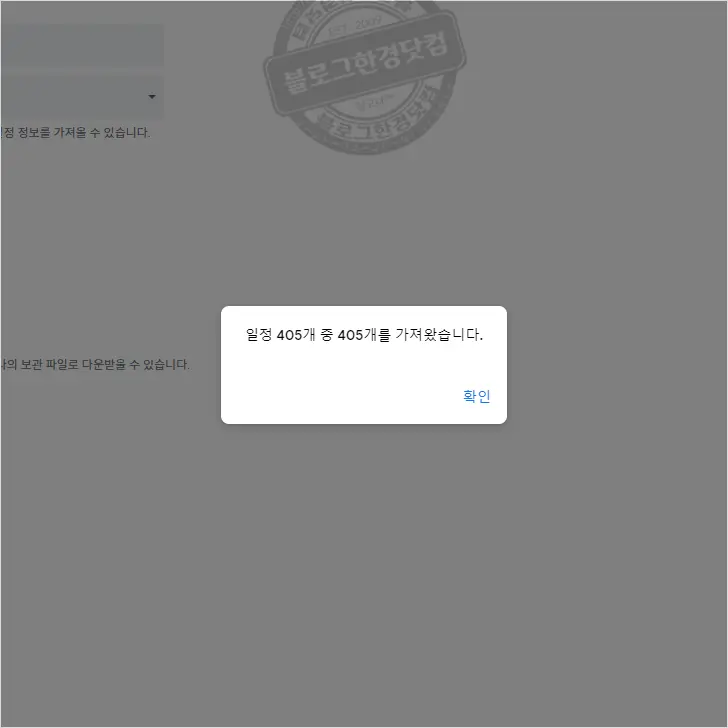
잠시 후, 파일의 내용을 불러와 캘린더에 가져왔다는 메시지가 뜬다. 확인을 눌러 창을 끄고, 캘린더로 이동해서 일정을 확인해 보면 정상적으로 적용된 것을 볼 수 있다.
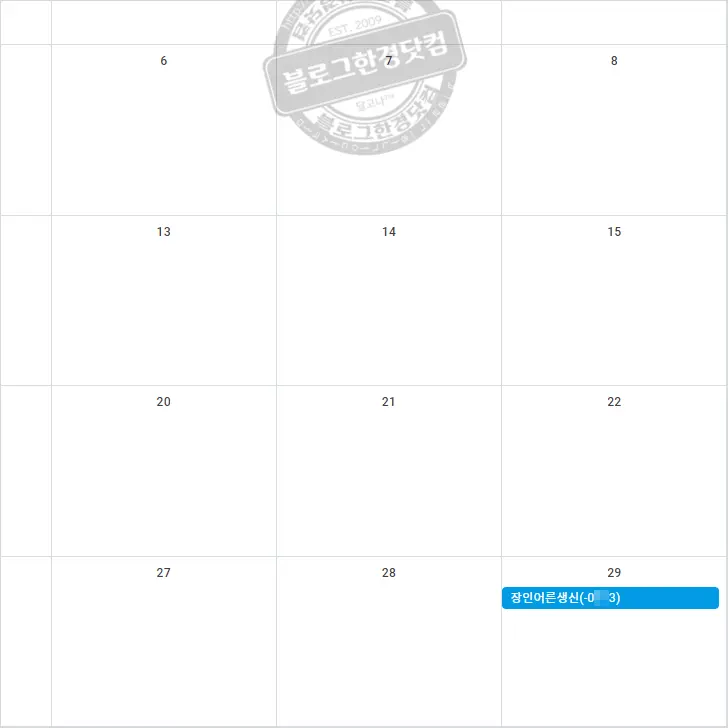
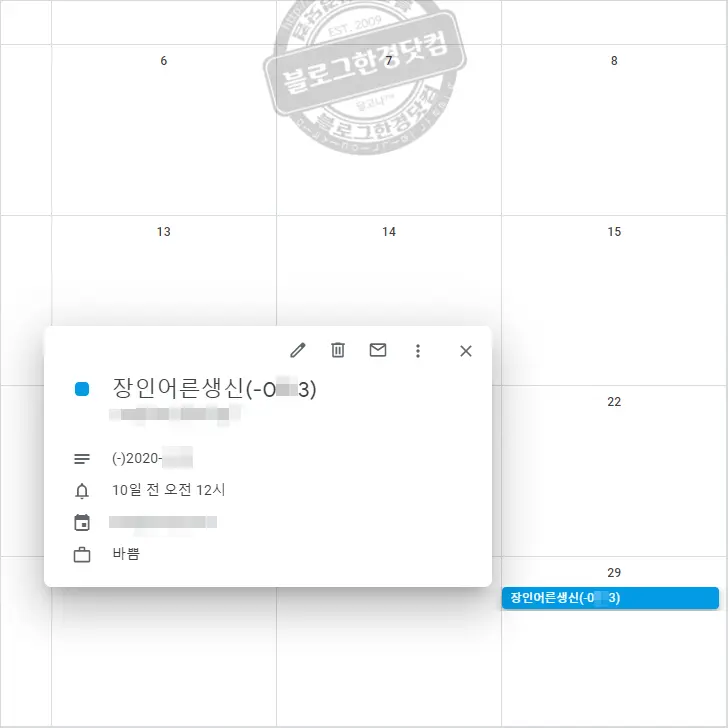
음력 일정이 정상적으로 구글 캘린더에 등록이 됐다. 2100년까지 계속해서 반복적으로 일정이 등록되어 알림이 미리 올 것이다. 이제 더이상 음력으로 인한 일정 혼동이 없을 것으로 예상한다. 과정은 다소 복잡한면이 없지 않지만, 음력을 구글 캘린더에서 공식적으로 지원하지 않는 이상 이와 같은 방법이 최선으로 보인다. 그래도 이렇게 한 번만 설정해두면 앞으로 따로 신경쓰지 않아도 구글에서 일정 알림을 주기 때문에 더 편리하게 일정을 관리할 수 있다.
http://sdisk.iptime.org
http://googlelunar.cpueblo.com
절기는 양력입니다